如何设置首选网关GlobalProtectApp在客户端机器上
110554
Created On 04/06/20 18:21 PM - Last Modified 09/26/24 19:51 PM
Objective
- 当 Global Protect Portal 有多个网关时,最终用户可以分配并自动连接到首选GlobalProtect网关。
- 默认情况下,GlobalProtectapp根据已配置网关的优先级、源区域和响应时间自动连接到最佳可用网关。
Environment
- 软件支持:从...开始GlobalProtect™App适用于 Android、Windows 和 Mac 的 5.0.3 和GlobalProtect™App iOS 5.0.7
- OS支持: Android 4.4及以上版本、iOS 10及以上版本、Windows 7及以上版本、macOS 10.11及以上版本
Procedure
下面是在 Andriod/iOS 和 Windows/ 上分配首选网关的方法MAC上的端点GlobalProtectapp.
- 在 Android 或 iOS 端点上分配首选网关:
- 推出GlobalProtectapp.
- 分配首选网关。
- 点击网关下拉菜单。
- 从可用网关列表中,点击更多选项 (
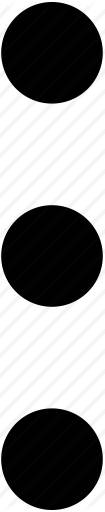 ) 图标为您要设置为首选网关的网关,然后设置为首选。或者,您可以长按(点击并按住)网关,然后设置为首选。
) 图标为您要设置为首选网关的网关,然后设置为首选。或者,您可以长按(点击并按住)网关,然后设置为首选。 - 验证网关是否设置为首选网关。
- 点击网关下拉菜单。
- 从可用网关列表中,验证网关是否标记为首选
- 在 Windows 或 Mac 端点上分配首选网关:
- 推出GlobalProtectapp.
- 分配首选网关。
- 在状态面板中,单击设置 (
 ) 图标打开设置菜单。
) 图标打开设置菜单。 - 选择首选网关打开GlobalProtect:首选网关对话框。
- 从可用网关列表中,选择要设置为首选网关的网关,然后选择设置为首选
- 关闭对话框。
- 在状态面板中,单击设置 (
- 验证网关是否设置为首选网关。
- 从状态面板中,选择网关下拉列表。
- 从可用网关列表中,验证网关是否标记为(首选) .
对于版本 6.0。X之后,设置首选网关对所有人来说都是一样的OS设备。
您可以轻松连接到网关并单击星标:
Additional Information
- 如果GlobalProtectapp无法连接到首选网关,它会回退到最佳可用网关。
- 为了让用户连接到首选网关,您必须确保该网关在用户连接的源区域可用。
- 在此功能到位之前,如果用户需要连接到特定网关以访问某些资源或从特定地理位置连接,他们必须在每次建立网关时手动切换到该网关GlobalProtect联系。 通过此增强功能,用户现在可以自动连接到首选网关,而不管优先级和响应时间如何。